谷歌浏览器如何开启隐私沙盒模式
谷歌浏览器如何开启隐私沙盒模式?谷歌浏览器为用户提供了很多丰富的功能,其中有一个叫做隐私沙盒。隐私沙盒功能能够帮助用户有效的阻止第三方cookies的跟踪,如果你想要试用一下这个功能,那么可以来看看小编下面分享的关于谷歌浏览器开启隐私沙盒教程哦。
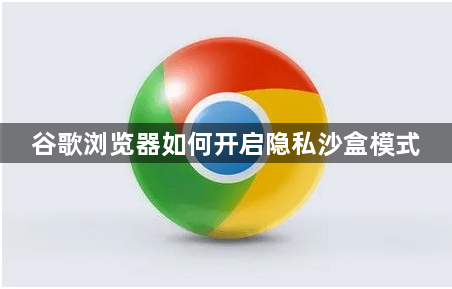
谷歌浏览器开启隐私沙盒教程
1、首先点击“Google”,如下图所示。
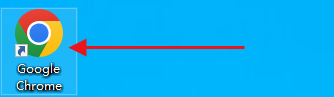
2、然后在“Google”窗口中,点击“菜单”,如下图所示。
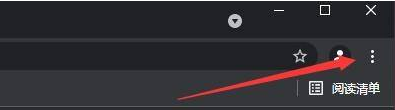
3、在弹出下拉栏中,点击“设置”,如下图所示。

4、接着在“设置”窗口中,点击“安全和隐私设置”,如下图所示。


6、最后,在弹出窗口中,点击开启“试用隐私沙盒”即可,如下图所示。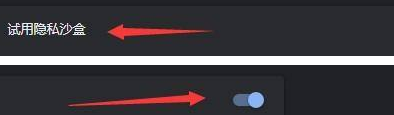
以上就是chrome浏览器官网今天分享的关于“谷歌浏览器如何开启隐私沙盒模式【图文教程】”的全部介绍了,不懂如何开启隐私沙盒的朋友可以参考上面的步骤进行设置哦。
相关教程
1
谷歌浏览器手机端是否支持插件扩展
2
chrome浏览器如何调整开发者工具设置
3
Chrome浏览器自动更新机制详尽解析
4
Chrome浏览器视频缓存清理技巧实操指南
5
谷歌浏览器在哪里开启自动翻译
6
Chrome浏览器下载及浏览器性能优化实操教程
7
如何通过Google Chrome启用页面自动翻译功能
8
Chrome浏览器下载文件异常终止处理指南
9
谷歌浏览器扩展安装成功但功能无法启用如何排查
10
Chrome浏览器量子拓扑学重构社交关系图谱
